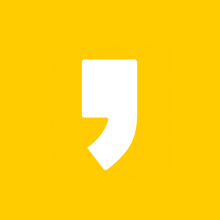윈도우10 무비메이커 한글판 다운로드 및 사용법(상세한 설명 포함)

안녕하세요. 감성집사입니다. 2017년쯤이었을까요? 유튜브 붐이 일어나고 2020년에 유튜브를 모르는 사람 혹은 사용하지 않는 사람을 찾기란 하늘의 별따기라고 할 수 있을 정도로 유튜브의 인기는 천정부지로 올라가고 있습니다. 전세계인이 사용한다고 표현하더라도 과언이 아닙니다. 재밌게도 이렇게 대단한 유튜브가 나오기 이전, 유튜브가 흥행하기 이전에는 어떤 동영상 공유 서비스가 유행했었습니다. 짐작하셨을지 모르겠습니다만 바로 UCC 입니다.
미래에는 누구나 15분간 유명해질 수 있다 라는 모토가 있고, User Created Contents의 약자인 UCC는 2010년 이후로 거의 사장된 단어입니다. 워낙 불펌이 많았으며 돈이 안되다보니 사장된 시장이라고 생각합니다. 어릴적 유튜브를 볼 때 버퍼링이 워낙 심하다보니 DNS 서버를 변경하고 점점 유튜브를 안보게 됐던 기억이 납니다. 그때부터 버퍼링혐오증이 생겨 점점 영상을 다운로드받아 보는 습관이 생겼습니다. 이런 저도 요즘 들어 넷플릭스, 왓챠 등의 스트리밍 서비스가 워낙 좋다보니 스트리밍도 자주 이용하고 있습니다.
통신사의 이기심 때문에 유튜브의 유행도 늦고, 아이폰의 출시부터 와이파이의 사용까지 늦어지며 한국인들은 스마트폰의 편리함, 와이파이의 편리함을 뒤늦게 알게 됐습니다. 참 안타깝지만 현재에 최선을 다하는 게 중요하겠죠
제가 왜 UCC 이야기부터 유튜브이야기까지 했는지 아시겠나요? 바로 윈도우10 무비메이커 다운로드 방법을 소개해드리기 위함입니다. UCC 가 유행하던 시절은 대부분 윈도우10 무비메이커를 이용했습니다. 요즘과 같은 프리미어, 애프터이펙트 혹은 베가스같은 프로그램은 워낙 낯설고 복잡했으며, 컴퓨터의 사양도 매우 좋아야만 했기 때문입니다. 동영상 편집 프로그램이 많이 출시하고 발전되어있음에도 불구하고 프로그램을 찾는 분들이 있어 윈도우10 무비메이커 한글판 다운로드 및 사용법에 대해 소개해드리려 합니다.

무비메이커의 대표적인 특징
∙ AutoMovie 테마
사용할 사진과 비디오를 선택하면 나머지는 Movie Maker에서 처리 가능
∙ AutoMovie 테마
인기있는 소셜 네트워킹 및 비디오 공유
∙ 사진 및 비디오 추가
PC 또는 카메라에서 사진 및 비디오를 Movie Maker로 불러와 편집 가능
∙ 비디오 편집
영상을 쉽게 다듬거나, 분할하고, 속도를 높이거나 낮추는 편집
∙ 오디오 편집
영상에 사운드 트랙을 추가하여 볼륨 조절, 음악 페이드인 & 아웃 등의 편집
윈도우10 무비메이커 한글판 다운로드 방법
간단하게 무비메이커의 특징에 대해 소개했습니다. 차근차근 윈도우10 무비메이커 한글판을 다운로드해봅시다. 기존 마이크로소프트는 다운로드 지원을 중단했기 때문에 제가 링크한 다운로드 페이지에 접속합니다.

▲ 위의 링크를 통해 접속하셨다면 이러한 다운로드 페이지로 접속될 겁니다. 위의 링크는 윈도우 무비메이커 2020버전이고 아래는 윈도우 무비메이커 클래식버전인 2016버전입니다. 보통 기능도 다양해지고 최신 버전인 2020버전을 다운받겠지만 프리 트라이얼버전으로 일정기간이 지나면 돈을 내야하므로 제가 빨간박스 쳐 둔 2016버전을 다운로드해주시면 됩니다.

▲ 설치를 위해 다운로드된 "windows-movie-maker-2016-multi.exe" 파일을 실행시켜 줍니다.

▲ 프로그램을 실행시키니 언어선택창이 나타나는데요. 눈을 씻고 찾아봐도 한글은 안 보입니다. 그러나 걱정하실 필요 없습니다. 설치를 다 한 이후 한글패치 방법을 소개시켜드리겠습니다. OK를 눌러줍니다.

▲ 윈도우 메이커 설치하시는 걸 환영한다고 합니다. 네 알겠습니다. Next!

▲ 라이센스 동의, 사용권 계약 또한 천천히 읽어보시고 Next 눌러줍니다.

▲ 별다른 절차 없이 자동으로 프로그램의 설치가 진행됩니다.


▲ 설치 마무리 화면에서 체크박스에 체크되어 있는데요. 윈도우 무비메이커를 실행시킨다는 말입니다. 한글패치를 위해 우선 체크 해제하신다음 Finish 버튼을 눌러줍니다.
윈도우10 무비메이커 한글판 / 한글패치 방법
▲ 이 파일은 윈도우10 무비메이커 한글패치 파일입니다. 비밀번호는 zipsa 입니다.

▲ 압축 해제하셨다면 ko patch 폴더가 보일텐데요. ko patch 폴더 안의 ko 폴더를
C:▶Program Files (x86)▶Windows Live▶Photo Gallery 경로에 폴더째로 붙여넣습니다.

▲ 붙여넣으신다음 en폴더의 이름을 변경해주시거나 삭제해줍니다. 저같은경우 en.bak으로 이름을 변경했습니다.

▲ 이제 바탕화면의 윈도우10 무비메이커를 실행시켜줍니다. 그런데 이게 무슨일인가요. 무슨 Services Agrrement 창이 뜨는데요. 놀랄 필요 없습니다. 사용권 동의하라는 말이니 우측하단의 Accept 버튼을 눌러주시면 됩니다.

▲ 드디어 기다리고 기다리던 무비메이커의 다운로드 및 설치가 완료되었습니다. 이제 영상 편집을 시작해주시면 됩니다.
혹시라도 궁금하신 점 혹은 잘 안되는 부분은 댓글 남겨주시면 빠른 시일 내에 답변드리겠습니다.
'컴퓨터 정보' 카테고리의 다른 글
| 디스코드 다운로드 및 사용법 총정리 1 (ver 2020.3.12) (0) | 2020.03.12 |
|---|---|
| 구라제거기 다운로드 및 사용법 [최신버전] (0) | 2020.03.12 |
| 길호넷 시크릿 DNS 다운로드 사용법 / SNI 차단 우회 해외사이트 접속 방법 (0) | 2020.03.10 |
| 감히 진리라 말할수 있는 folderenhancer ios5호환업뎃!! (1) | 2012.01.03 |
| Street fighter IV Volt 아도겐 소류겐 으악!!(=스트리트 파이터4 볼트) (0) | 2011.12.31 |